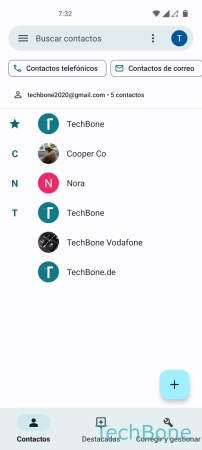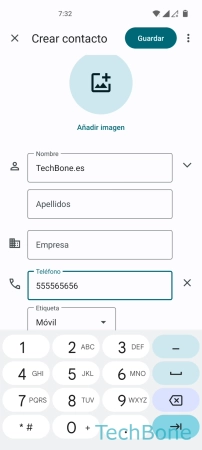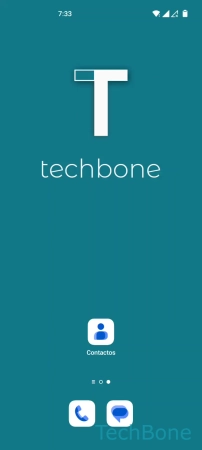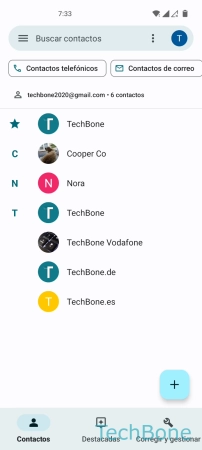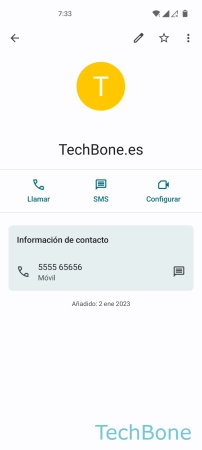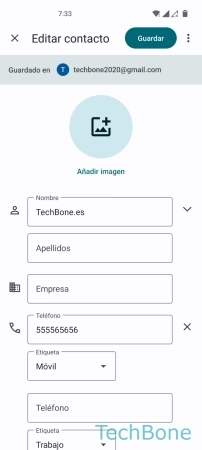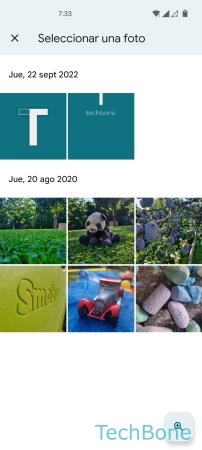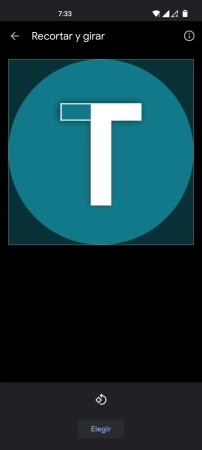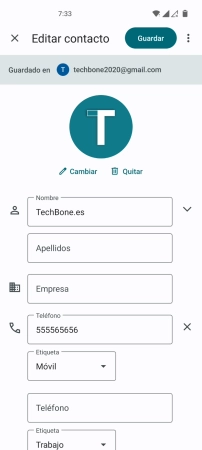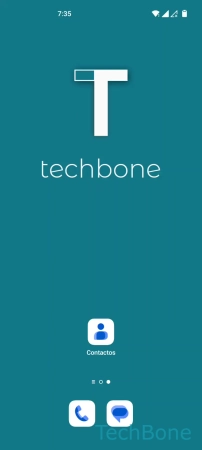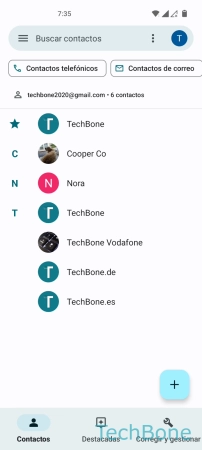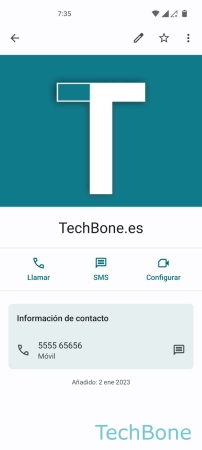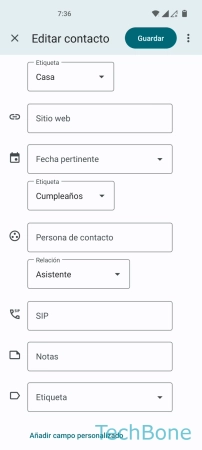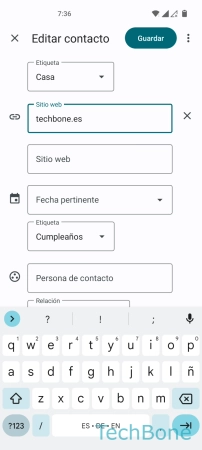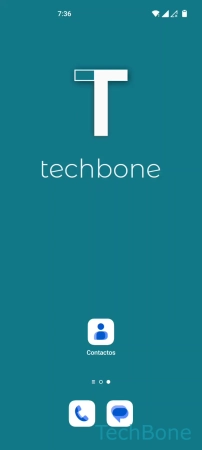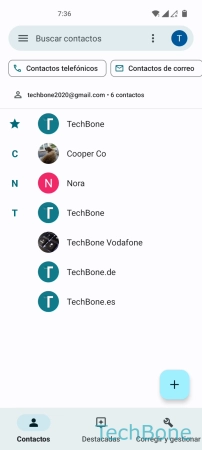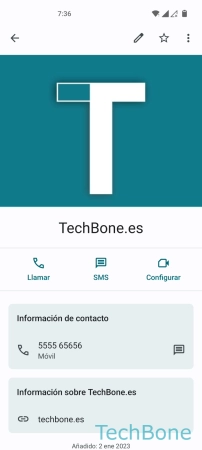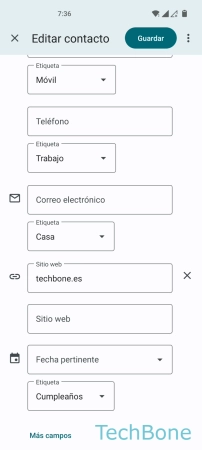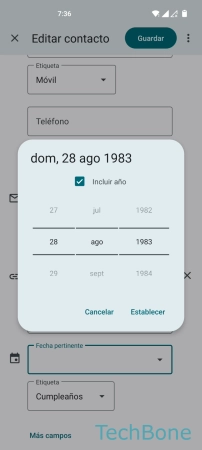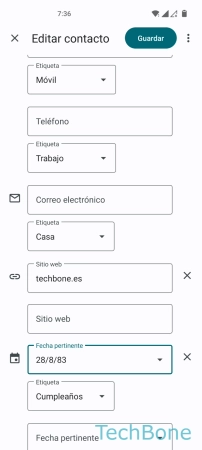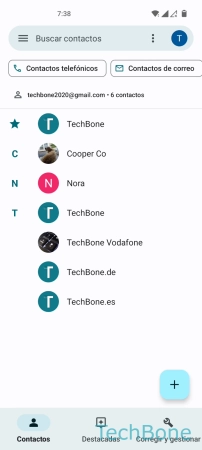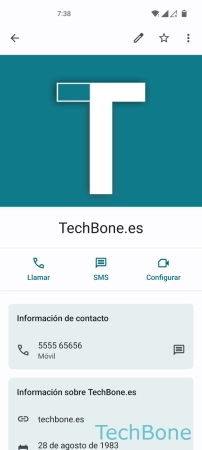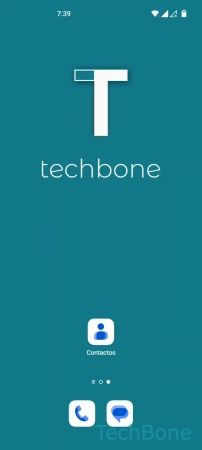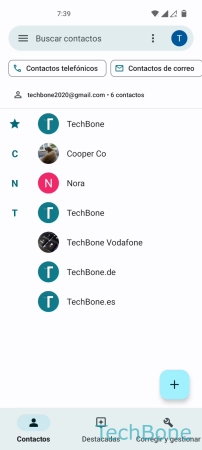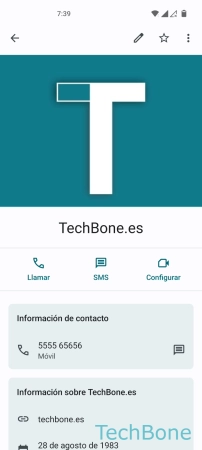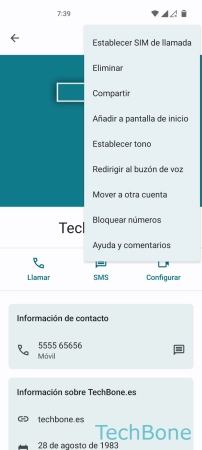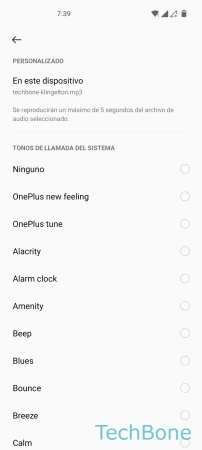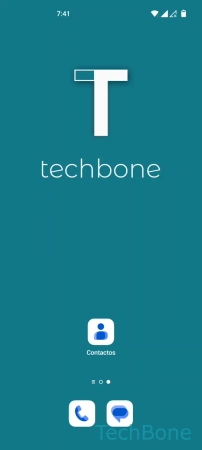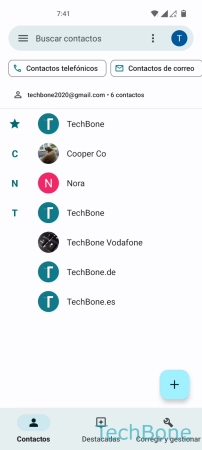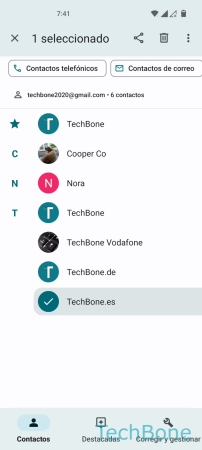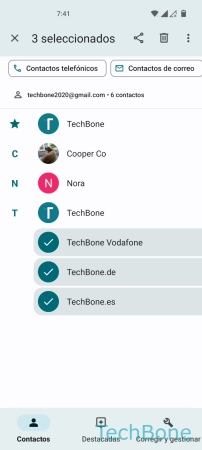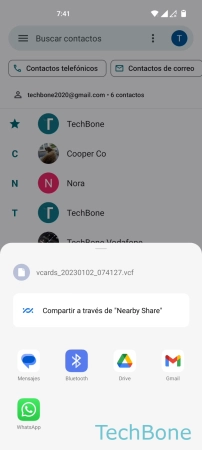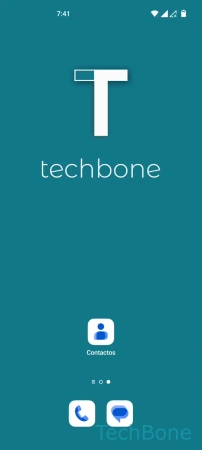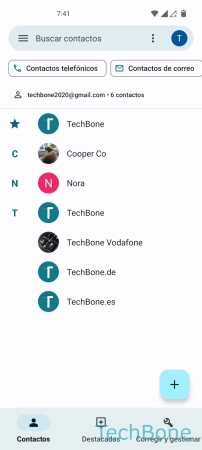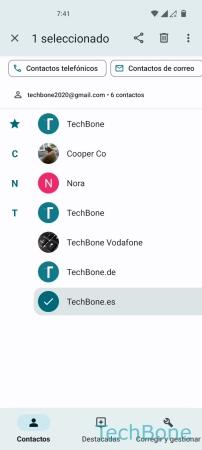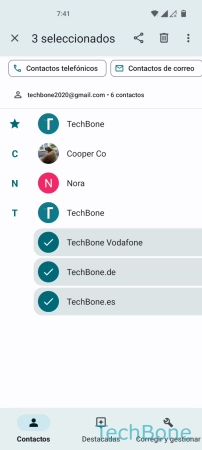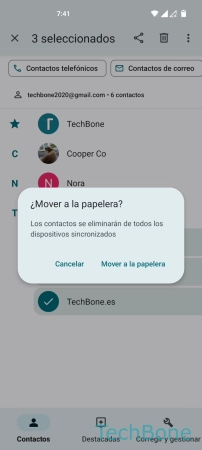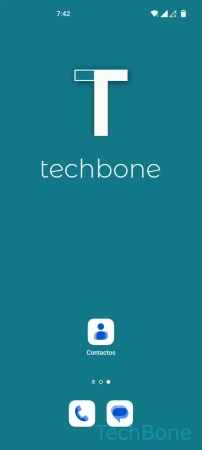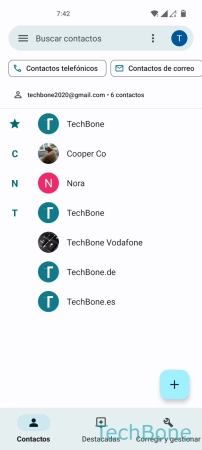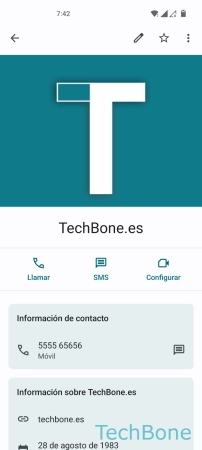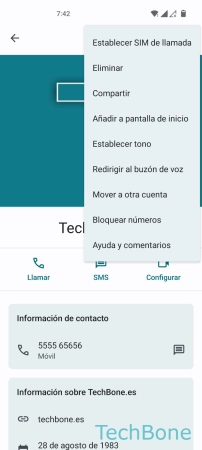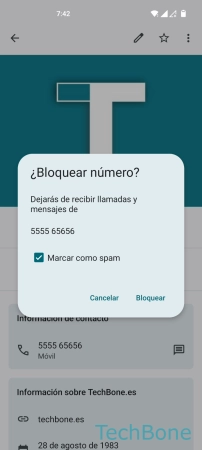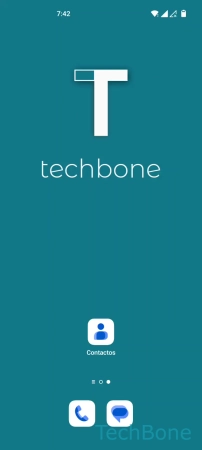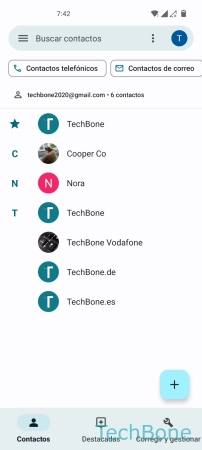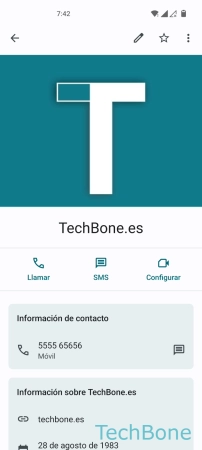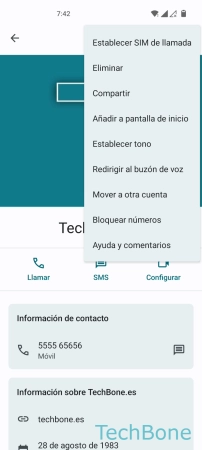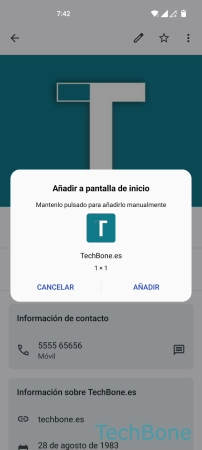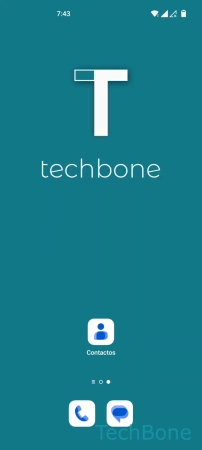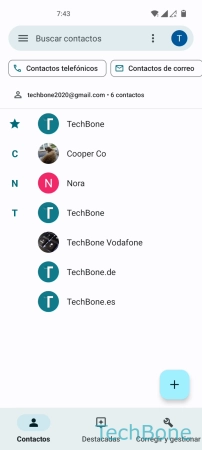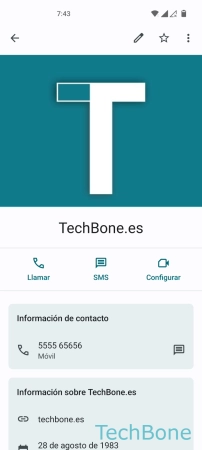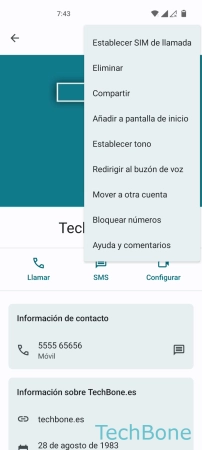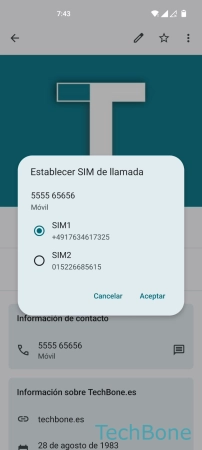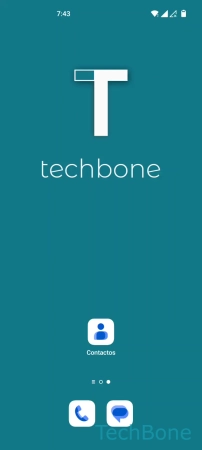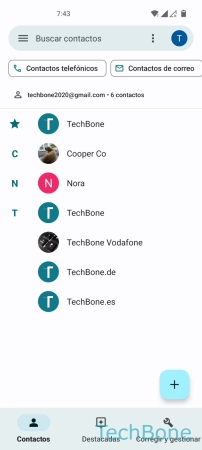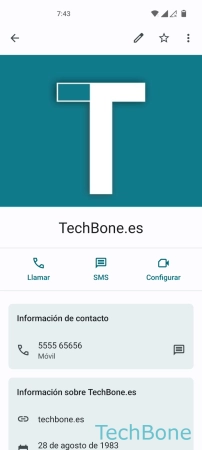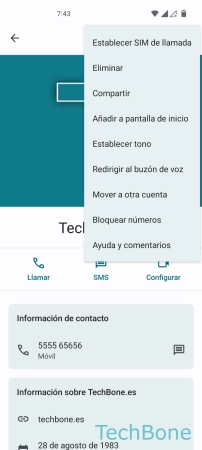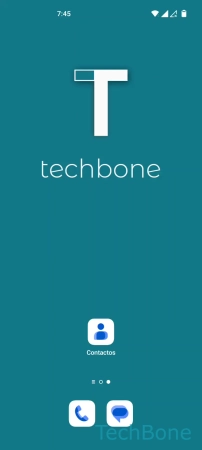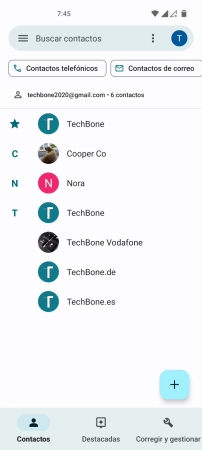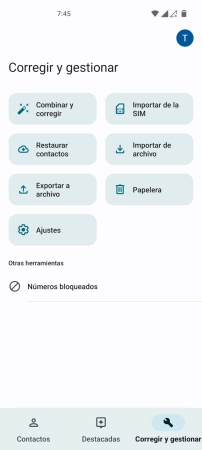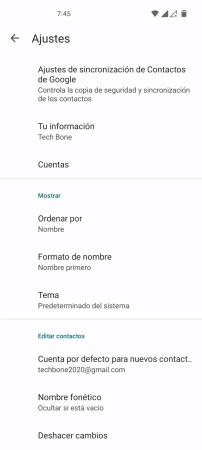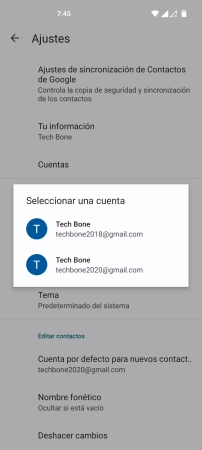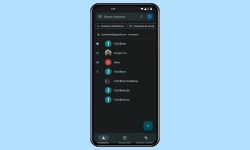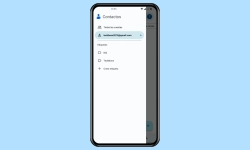OnePlus - Crear y Gestionar Contactos
A continuación explicamos cómo agregar, editar o eliminar contactos y realizar ajustes individuales.
Escrito por Denny Krull · Última actualización el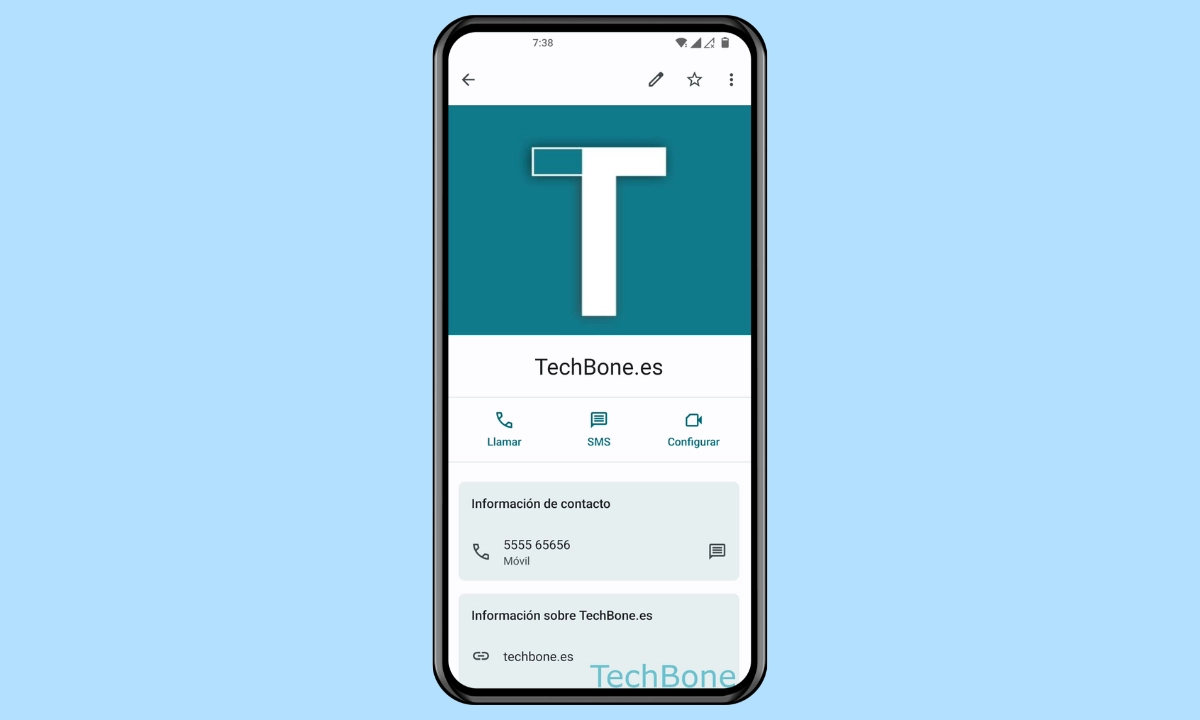
Para evitar tener que recordar todos los números de teléfono, el dispositivo OnePlus ofrece la aplicación Contactos para crear y gestionar una propia agenda, donde se pueden guardar diferentes datos de contacto para mantener todos los detalles juntos. Aquí mostramos cómo crear nuevos contactos y añadir más información, como direcciones, notas, URL o incluso añadir una foto a un contacto.
La aplicación de contactos facilita la creación de nuevos contactos, que luego se muestran en una lista de contactos. Pero además del nombre, la dirección y el número de teléfono, se pueden añadir otros datos de contacto, como la dirección de correo electrónico, un sitio web (URL), la empresa, la fecha de cumpleaños u otras notas. Los nuevos contactos se guardan directamente en la cuenta de Google vinculada, pero también se puede mover contactos individuales a otras cuentas. Además de crear, editar o gestionar contactos, la app Contactos también ofrece otros ajustes para asignar a los contactos su propio tono de llamada, colocar un acceso directo en la pantalla de inicio o configurar el reenvío directo al buzón de correo. Te explicamos todo esto y más en los siguientes tutoriales paso a paso:
Crear
Para tener siempre a mano todos los datos y números de teléfono de una persona, la app Contactos ofrece una gestión sencilla de la agenda para crear y editar contactos. Además del nombre y el número de teléfono, se puede añadir la siguiente información de contacto:
- Nombre y apellidos
- Número de teléfono (móvil, trabajo, privado, fax, ...)
- Empresa (oficina, ...)
- Dirección de correo electrónico
- Dirección (privada/empresa, ...)
- Chat (AIM, Windows Live, ICQ, ...)
- Dirección del sitio web (URL)
- Fecha de cumpleaños, aniversario, ...
- Persona de contacto y relación (asistente, hermano, jefe, ...)
- SIP
- Notas generales
- Etiqueta (grupo)
- Campos personalizados por el usuario
En el área superior, se puede especificar la ubicación de almacenamiento, para lo cual la selección consiste en las cuentas de Google vinculadas. Los contactos no se pueden almacenar en la tarjeta SIM.
Añadir Foto
A cada contacto guardado en el móvil OnePlus se le puede asignar una foto o imagen de perfil, que se muestra junto al nombre en la app Contactos o Mensajes.
La foto de contacto añadida también se muestra, por ejemplo, en la pantalla de bloqueo para las llamadas entrantes o en el banner de llamada si el dispositivo está desbloqueado.
Editar
Se puede editar los contactos guardados en el móvil OnePlus en cualquier momento si se ha introducido información incorrecta o se quiere añadir otros detalles.
Para ello están disponibles los campos de detalle, que además ya están disponibles al agregar un nuevo contacto, y que se pueden editar o eliminar en cualquier momento.
Añadir Cumpleaños
La app Contactos no sólo ofrece la gestión de contactos individuales con direcciones, números de teléfono o información sobre la empresa, sino que también permite añadir aniversarios importantes, para lo que dispone de las siguientes opciones:
- Sin etiqueta (especificación de fecha libre)
- Cumpleaños
- Aniversario
- Otros
- Personalizado (añadir propia etiqueta, como "Matriculación", etc.)
Nota: Después de añadir el cumpleaños, también se puede mostrar en el calendario.
Marcar como Favorito
Los contactos favoritos tienen prioridad en el móvil OnePlus, lo que significa que siempre aparecen en la parte superior de la lista de contactos con un icono de estrella, por ejemplo.
Además, al configurar el modo No molestar, se puede establecer una excepción para los contactos destacados (favoritos), de modo que también se puede recibir llamadas y SMS en modo activo.
Nota: Se puede marcar o desmarcar un favorito del mismo modo, tocando el icono de la estrella en la vista general de un contacto.
Poner Tono de Llamada para un Contacto
La aplicación de contactos en el móvil OnePlus permite seleccionar un tono de llamada para cada contacto individual. Para esto, el usuario puede elegir entre los tonos preinstalados o establecer un propio tono de llamada, como la canción favorita en mp3.
Compartir
Si se quiere compartir la información de contacto con otras personas, no hace falta que uno copie los datos manualmente, porque la app Contactos ofrece reenviar o compartir los contactos guardados. Para ello se puede usar cualquier app como WhatsApp, Mensajes o incluso Gmail.
Al compartir contactos, hay que tener en cuenta los siguientes métodos:
- Compartir contactos individuales: A través de la vista detallada de un contacto, se puede usar la función de compartir, con la que se puede seleccionar o deseleccionar información individual del contacto, de modo que no necesariamente se tengan que enviar todos los datos
- Compartir varios contactos: Usando la selección múltiple al mantener un contacto en la lista de contactos, se comparte toda la información de los contactos seleccionados
Borrar
Se puede eliminar los contactos guardados en el móvil OnePlus en cualquier momento en la app Contactos si ya no se necesitan o la información de contacto ya no está actualizada.
Al eliminar uno o varios contactos, primero se mueven a la papelera de reciclaje de la app Contactos y se mantienen allí durante 30 días y pueden ser restaurados durante este periodo.
Nota: Para eliminar contactos de sólo lectura, primero hay que desvincularlos.
Bloquear
Si es necesario, se puede bloquear los contactos individuales en el móvil OnePlus en cualquier momento. Después de bloquear contactos, se rechazan todas las llamadas y se bloquean los mensajes SMS.
Nota: También se puede bloquear contactos a través del historial de llamadas.
Poner Contacto en la Pantalla de Inicio
Para un acceso rápido, también se puede añadir contactos a la pantalla de inicio creando un acceso directo, que tiene la forma de un icono de aplicación y puede moverse por la pantalla de inicio como otras aplicaciones o carpetas.
Tras tocar un acceso directo a un contacto en la pantalla de inicio, se muestra directamente la vista general del contacto y se le puede llamar directamente o enviar nuevo mensaje, por ejemplo.
Nota: No se puede configurar una marcación directa a través de la aplicación Google Contactos.
Asignar SIM de Llamada
Al usar doble SIM en el móvil OnePlus, también es posible asignar una tarjeta SIM a los contactos almacenados, que se selecciona automáticamente para cada llamada saliente.
Nota: Si los contactos tienen varios números de teléfono, se puede asignar la tarjeta SIM para los números de teléfono individuales.
Desviar Llamadas al Buzón de Voz
Para no perder llamadas con, por ejemplo, una información importante o urgente de un contacto guardado en el móvil OnePlus, se puede activar un desvío directo al buzón, con lo que la persona que llama es desviada directamente sin tener que esperar a que se active el buzón.
Almacenamiento Predeterminado para Contactos
Se puede establecer la cuenta predeterminada para los nuevos contactos para evitar tener que cambiar siempre la ubicación de almacenamiento al crear nuevos contactos. De esta forma, se puede establecer directamente una de las cuentas de Google vinculadas para los nuevos contactos.
Nota: No es posible seleccionar la memoria interna, ni se pueden guardar nuevos contactos en la tarjeta SIM.
Preguntas más frecuentes (FAQ)
¿Cómo cambiar dónde se guardan los contactos?
La app Contactos ofrece la opción de cambiar la ubicación predeterminada para nuevos contactos. Como alternativa, el usuario del móvil OnePlus también puede mover contactos individuales a otra cuenta en cualquier momento.
¿Cómo bloquear contactos?
Se puede bloquear contactos directamente a través de la vista detallada de un contacto individual. Una vez bloqueado un contacto, no se reciben ni llamadas ni mensajes SMS del número de teléfono bloqueado.
¿Por qué no puede asignar fotos a contactos?
Si no se puede añadir una foto de perfil a un contacto, es porque el contacto sigue almacenado en la tarjeta SIM, en cuyo caso el usuario debe importar los contactos de la SIM y copiarlos a la cuenta de Google o a la memoria interna.
¿Qué oye una persona que está en la lista negra?
Cuando llama un contacto bloqueado, la persona que llama sólo oye una señal de ocupado y luego es rechazada directamente. En el teléfono móvil OnePlus, se anota una entrada sobre la llamada en la lista de llamadas.